Siirrä tiedostoja Dropboxin, Google Driven ja SkyDrive Onlinen välillä
Sekalaista / / February 10, 2022
Niin monilla pilvitallennusratkaisuilla (Dropbox, Google asema, SkyDrive), olen varma, että useimmat meistä ylläpitävät tilejä useissa palveluissa hyödyntääkseen ilmaista lisätallennustilaa. Nyt on aikoja, jolloin saatetaan joutua siirtämään joitain tiedostoja palvelusta toiseen.

Tietysti voidaan ladata tiedostoja yhdestä palvelusta ja ladata ne sitten uudelleen toiseen palveluun. Tämä prosessi ei vain vie aikaa, vaan kulutat myös kaksi kertaa enemmän kaistanleveyden määrä tiedostoista. Vaikka vedät ja pudotat tietokoneesi vastaavien palvelukansioiden välillä, kaistanleveys vähenee edelleen. Ei optimaalinen, eikö?
Tänään näytämme sinulle, kuinka voit suorittaa tällaisia tiedostojen siirtoja käyttämällä online-työkalua nimeltä SMEStorage. SMES-tallennustila on pohjimmiltaan online-palvelu, jonka avulla voit käyttää ja hallita useita pilvitallennustilejä saman katon alla. Joten katsotaan kuinka voit käyttää sitä tiedostojen siirtämiseen helposti Dropboxin, Google Driven ja SkyDriven välillä.
Tilin lisääminen SMEStorageen
Vaihe 1: Vierailla SMES-tallennustila ja luo heille ilmainen tili. Ilmaisena käyttäjänä saat 5 Gt: n Amazon S3:n isännöimän SMEStoragen sekä minkä tahansa kolmen tuetun pilvitallennustilan tilinhallinnan. Ajattelemaansa tehtävään ilmainen tili riittäisi.
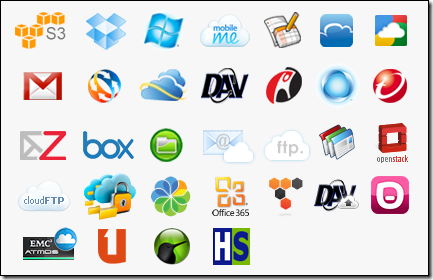
Vaihe 2: Kun olet luonut ja vahvistanut tilisi, kirjaudu sisään kotisi hallintapaneeliin. Valitse tästä vaihtoehto, Hallinnoi pilvipalveluntarjoajaa aloittaaksesi.
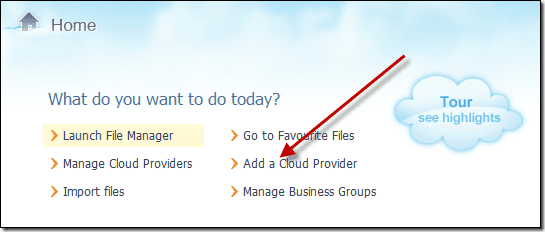
Vaihe 3: Nyt osion alla Palveluntarjoajat tällä hetkellä käytössä painaa nappia Lisää uusi palveluntarjoaja lisätäksesi Dropboxin, Google Docsin (toimii myös Google Drivessa, koska molemmat on nyt yhdistetty) ja SkyDrive.
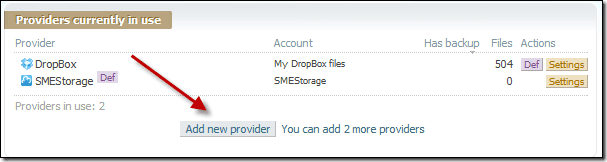
Vaihe 4: Sinun on todennettava tilisi ja annettava SMEStoragelle käyttöoikeus niihin myöntämällä sille joitakin käyttöoikeuksia tiliisi. Sen jälkeen SMEStorage tekee sen synkronoida kaikki tiedostosi jotta voit käyttää niitä kaikkia SMEStoragen kautta.

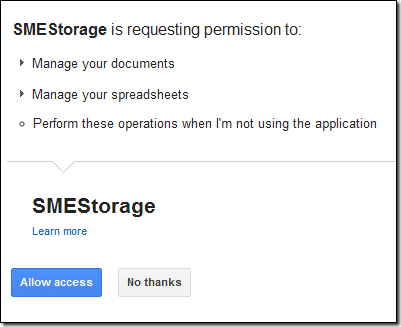
Lopuksi, kun olet lisännyt kaikki tilit, on aika katsoa, kuinka voit siirtää tiedostoja tililtä toiselle lataamatta niitä tietokoneellesi. Joten aloitetaan…
Tiedoston siirtäminen yhdestä pilvitallennustilasta toiseen verkossa
Vaihe 1: Avaa SMEStorage-tiedostonhallinta (ei beetaversio) ja avaa pilvitallennustili, josta haluat kopioida tiedostosi.
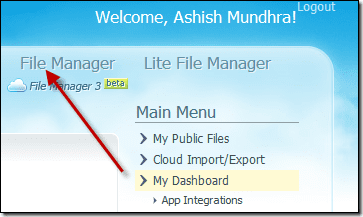
Vaihe 2: Nyt ideana on luoda latauslinkki tiedostolle yhdestä pilvitallennuspalvelusta ja sitten käyttää saman linkin etälatausominaisuutta sen lataamiseen toiseen. Siirry siis tiedostoon, jonka haluat siirtää toiselle pilvitilille, napsauta sitä ja valitse vaihtoehto, Luo suora linkki. Kopioi linkki leikepöydällesi.
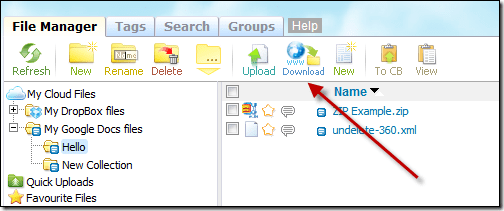
Vaihe 3: Avaa kohdetili nyt ja siirry kansioon, johon haluat kopioida tiedostosi. Napsauta latauspainiketta ja liitä yllä luomasi suora latauslinkki. Napsauta painiketta Lataa URL-osoitteella aloittaaksesi prosessin.
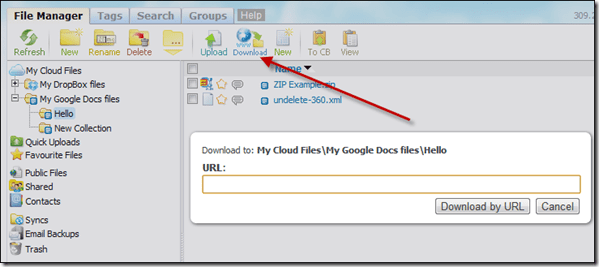
Tiedosto asetetaan jonoon sinun pilven synkronointi tehtävä ja se tehdään melko nopeasti.
Johtopäätös
Ilmaisena käyttäjänä tiedostojen siirroissa on joitain rajoituksia, kuten tiedoston koko ei saa ylittää 20 Mt ja tiedostoja voi siirtää vain 1024 MB kuukaudessa. Premium-palveluita tuetaan, ja voit maksaa summan rahaa poistaaksesi rajoituksen.
Joten seuraavan kerran kun joudut siirtämään tiedostoja pilvipalvelusta toiseen menettämättä kaistanleveyttäsi, SMEStorage on todella tehokas tapa tehdä niin.
Päivitetty viimeksi 03.2.2022
Yllä oleva artikkeli saattaa sisältää kumppanilinkkejä, jotka auttavat tukemaan Guiding Techiä. Se ei kuitenkaan vaikuta toimitukselliseen eheyteemme. Sisältö pysyy puolueettomana ja autenttisena.



